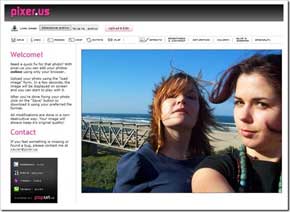Tutoriales Varios
Opciones adicionales en eMule
Los parámetros de funcionamiento de eMule se encuentran en el fichero “ preferences.ini “ de …emuleconfig que se aconseja no modificar directamente.
II – [ I ] Nuevas conexiones máx. / 5 seg
Se trata de la cantidad de transacciones que se hacen cada 5 segundos con el servidor eD2K (petición de fuentes etc.). El estándar está a 20. Si usted no conoce muy bien el funcionamiento de eMule y las características técnicas de su conexión a internet, no modifique el parámetro estándar. Poner un valor inapropiado (generalmente más elevado) puede generar problemas como bloqueos de windows (pantalla azul) o de su enrutador, la imposibilidad de navegar etc. Las subidas y descargas se resentirán negativamente por un valor inadecuado.
• 20 conexiones por 5 segundos corresponde a una conexión a Internet de ancho de banda mediana 256 / 128 kbits/s que no está compartida en red “intranet“ y cuando se utiliza un PC reciente con Windows XP / 2000.
• Aunque este número no sea muy elevado, solo los dueños afortunados de PC potentes y de fuertes conexiones podrán aumentarlo ligeramente, probando poco a poco, en 5 en 5.
• Para un ancho de banda 512 / 128 y Windows 2000 / XP en un PC potente se puede probar 25 o 30 conexiones / 5 seg. Con la misma conexión pero con Windows 98 / ME se aconseja dejarlo en 20.
• No sobrepase 50 ó 80 para las conexiones de muy alta velocidad.
• Para todos, y en caso de saturación, será preferible disminuirlo en sentido opuesto, pero sin exagerar y sin bajarlo demasiado. Si originalmente tenía 20, intente 15 antes de bajar a 10 conexiones cada 5 segundos. Sólo quienes tengan una conexión muy lenta, modem 56kbits/s por ejemplo, deberían bajar a 5 conexiones por 5 segundos.
III – Capturar automát. Enlaces ED2K sólo para esta sesión
Esta opción permite asociar enlaces ed2k con el funcionamiento de eMule (cuando se presiona un enlace eD2k del navegador (“browser“), se carga en eMule). Cuando eMule está parado, se interumpe la asociación y los enlaces ed2k son disponobles para otra aplicaciones.
IV – Abrir/Cerrar puertos en el cortafuegos de WinXP cuando se inicia/cierra eMule.
Esta opción permite abrir los puertos necesarios al funcionamiento de eMule en el « firewall » de XP. Se cierrran al final de la cesión de eMule. Esta función ha sido introducida desde la versión 0.43a para limitar el número excesivo de clientes con una « Low ID ».
Sólo active esta opción si tiene el cortafuegos de XP puesto y una « Low ID » o si no sabe que tipo de ID tiene.
V – Usar Sistema de créditos (Se premia a los que mas suben).
Lea primero el capítulo de los créditos. Se recomienda fuertemente dejar activada esta casilla √ para desfavorecer a los que se aprovechan de eMule sin compartir correctamente (“leechers“) y que perjudican la red.
¿ Por qué esta opción?
• Los «releasers» pueden asegurarse en lo sucesivo que ningún otro fichero será prioritario sobre su release, desactivando esta opción.
• Una red polimorfa resiste mejor a las tentativas de ataque.
• Un mejor equilibrio entre los archivos poco frecuentes y los archivos populares.
Lea también -> Créditos y encriptación de seguridad
VI – Filtrar IP de servidores y clientes LAN.
Las fuentes que proceden de IP «privadas» de clase A (10.0.0.0 – 10.255.255.255), B (172.16.0.0 – 172.31.255.255), C (192.168.0.0 – 192.168.255.255), local host (127.0.0.0 – 127.255.255.254) y todas las ‘IPs’ empezando por 0 (0.x.x.x) no son válidas en Internet. Que vengan del intercambio de fuentes entre clientes o de servidores, tales fuentes son rechazadas cuando este filtro está activado. Es un mini IP Filter o «firewall» en sí.
Para un usuario único de la mula es preferible tener “Filtrar IP de servidores y clientes LAN” activado.
En caso de red intranet («LAN»), cuando varios PC comparten el mismo acceso a Internet (misma IP) y llevan eMule :
• los distintos programas eMule deben tener puertos TCP y UDP distintos,
• se debe repartir entre ellos el ancho de banda,
• se debe desactivar esta opción si no eMule no encontrará ninguna fuente por esta red.
VII – Mostrar mas controles (controles básicos avanzados).
Esta opción activa todavía más funciones en eMule. Generalmente, no son útiles para su funcionamiento.
• Enseñar los «Meta Datos» : informaciones de los archivos en descarga (ID, etiqueta, tipo de archivo, autor …) que fueron indicados. En «Preferencias» -> «Tráfico», click derecho en uno de los archivos en descarga y seleccionar «Mostrar comentarios».
• Gestión de las fuentes (A4AF – Asked for another file). eMule sólo utiliza un acceso por cliente para la cola de espera. Cuando un cliente es una fuente para más de un archivo en descarga, sólo uno de los archivos recibe un valor de «QR» (posición en la lista), mientras que los otros tienen el mensaje de advertencia : «(A4AF) Se le ha pedido otro archivo». El tratamiento manual de las fuentes permite especificar cual de los archivos en descarga debería recibir el número «QR» de lista de espera.
Con un click derecho en una de las descargas de «Preferencias» -> «Tráfico», se accede pimero a la función «Prioridad (Descargar)» y se le tiene que dar una prioridad «alta» al archivo. Luego, en «Fuentes (A4AF)» aparece la función :
Intercambiar automaticamente todas las fuentes (A4F4) a ÉSTE archivo … Esta función vela por que las fuentes concedan siempre su preferencia a esta descarga en el momento de la petición de un «QR».
• Visualiza el número de fuentes a las cuales otro fichero está pedido con +xx para cada descarga en la columna «Fuentes» de «Preferencias» -> «Tráfico».
VIII – Desactivar comprobación A4AF para conservar CPU
Esta opción desactiva los controles de la función A4AF ahorando así el correspondiente uso del CPU.
IX – Comprobar espacio en disco.
El tamaño de los archivos temporales de descarga de eMule (emuletemp) aumenta dinamicamente en función de las peticiones. Con esta opción, los archivos pedidos mientras que el espacio disponible es insuficiente serán «pausados» (puestos en pausa), luego reactivados cuando el espacio necesario será disponible.
[ I ] Min. espacio libre en disco [MB] permite definir un espacio en el disco que eMule debe dejar libre para otros usos. Las descargas se podrán hacer hasta que sólo quede en el disco el espacio definido en esta casilla.
X – Nombre PC para enlaces eD2K propios
En « Compartidos », se puede crear enlaces utilizando su IP actual. Estos enlaces utilizarán el nombre que le dará a su PC. Así, el enlace quedará válido incluso cuando cambiará su IP. Para más informaciones, lea el capítulo «Interface Web».
XI – Desactivar descargas desde PeerCache.
El PeerCache es una tecnología desarollada por « Joltid » que permite al ISP almacenar datos que transitan por la red. EMule puede subir datos o descargar desde el PeerCache disminuyendo así en tráfico de la red global Internet.
Los ISP que tienen un PeerCache no son muy numerosos. De momento la gestión del PeerCache requiere unos recursos poco útiles. Ciertos usuarios ven en el PeerCache una posibilidad de espionage del tráfico P2P.
XII – Guardar a disco
Activar esta opción √ permite guardar las listas de los mensajes que aparecen en las ventanillas «Registro» de «Servidores». Se conserva en el fichero » eMule.log «.
XIII – Información extra (respuesta del programa) … « Verbose »
• activado … permite activar o desactivar el «Verbose» (lista detallada de las acciones de eMule) y la posibilidad de guardar esta lista a disco. Cuidado : el uso de esta opción genera una sobrecarga importante del CPU y requiere mucha memoria. Sólo la deberían activar los usuarios con conocimientos avanzados de informática que quieren analizar detalladamente el funcionamiento de eMule para desarollar este programa o en caso de de fallos importantes en el programa.
[ I ] Registrar nivel. Permite seleccionar los distintos niveles de contról del “Verbose”.
• Guardar a disco … Activar esta opción √ permite guardar las listas de los mensajes que aparecen en la ventanillas «Verbose » de «Servidores». Se conserva en el fichero «eMule_Debug.log «. Cuidado : olvidar que esta función está activada resulta ser una buena manera de llenar un disco de poca capacidad.
• Las otras opciones, cuando activadas √, permiten registrar varias informaciones como los clients bloqueados o las IP filtradas.
XIV – Grabación segura de archivos .met/.dat
Los usuarios de versiones recientes de los sistemas operativos y del sistema de gestión de disco NTFS no necesitan modificar esta opción. A pesar de esto, de las tres opciones, se aconseja activar «Siempre«. Los archivos de funcionamiento de la mula (…emuleconfig) serán más facilmente accesibles y legibles más seguramente. Habrá pues menos posibilidades de error de funcionamiento de eMule. Sepan sin embargo que esta opción aumenta la actividad del disco y la carga del CPU. Puede también alargar la fase de cierre de eMule.
XV – [ I ] Intervalo actualiz. Connexion a Servidor [min.]
Se comentó que eMule pierde, en intervalos regulares, la conexión al servidor eD2K cuando funciona detrás de un « router » o una configuración de red que usa un «NAT» («Network Address Translation»). Para estos tipos de conexiones, los enrutadores tienen a menudo un plazo máximo después del cual la conexión es declarada muerta y se cancela. Cuando esto se produce y cuando eMule intenta verificar la presencia del servidor, una nueva conexión es necesaria ; la antigua ha sido suprimida por el enrutador.
Si este problema le ocurre, busque el valor de interrupción del NAT en los parámetros de su «router» y entre aquí uno ligeramente inferior. ¡Un valor en 0 significa que eMule lo gestiona automaticamente y no hay por lo general ninguna necesidad de cambiar esto!
No cambie el valor estándar 0 (gestión automática) si no tiene un «router» o una configuración compleja de red. Poner un valor demasiado bajo puede provocar un baneo por los servidores.
XVI – Sensor de velocidad de Subida (“Upload Speed Sense» = U.S.S).
USS es una función para controlar los tiempos de «ping» de la conexión y ajustar automáticamente las subidas de eMule según este valor de «ping» («Packet Internet Groper»).
Evita la saturación de la conexión e intenta fluidificar la navegación en internet y los juegos en línea. No hay, a priori, ninguna razón para modificar los valores por defecto.
• Buscar el mejor límite de subida automáticamente √ activa el USS.
• [ I ] Velocidad de subida permitida mas baja … Es la velocidad mínima que la función debe esforzarse por mantener. Si decide modificar el valor por defecto, se recomienda poner aquí un valor que corresponde por lo menos al 50 % de su capacidad de subida.(*)
• [ I ] Tolerancia de Ping (% del ping mas bajo) … Al arranque de eMule, un ping inicial medio está determinado para la conexión. El USS no autoriza un ping superior al valor obtenido por la multiplicación del ping inicial por la tolerancia. Ejemplo: para un ping inicial de 50 ms y una tolerancia del 800 %, el ping máximo mantenido será 400 ms.(*)
Método de tolerancia de ping. Permite seleccionar como se expresa la tolerancia : en % o en milisegundo.
• [ I ] Aumentar velocidad y Disminuir velocidad … Estos valores describen la velocidad de ajustamiento del límite de subida, con el fin de quedarse dentro de la tolerancia del ping. Un valor inapropiado provoca una saturación y una rotura de la conexión. (*)
• [ I ] Número máx. de pings de promedio … Es el número de pings necesarios para el cálculo del tiempo de respuesta medio. (*)
(*) ¡ No modifique los parámetros por defecto !Sin un conocimiento adelantado de este tema, deje los parámetros iniciales incluso si estos parámetros no corresponden a aquellos que se ven en las imágenes presentadas o a estos que le aconseje alguien que no conozca y no esté totalmente seguro de su veracidad.
XVII – Tamaño del buffer por archivo
Con ciertos sistemas, cuando eMule escribe sus buffers en el disco, puede ocurrir alguna irregularidad de funcionamiento como que el sistema se ahogue o se quede sin recursos. Una disminución del tamaño del buffer puede mejorar las cosas en esta caso, pero a costa de una actividad del disco duro más intensa.
Así, un buffer demasiado pequeño puede perjudicar a las realizaciones de eMule.
A la inversa, un buffer demasiado grande reduce la actividad del disco duro pero puede generar otros problemas porque esto aumenta la probabilidad de pérdidas de datos.
XVIII – Tamaño cola de espera
El tamaño de la cola de espera es muy importante para un buén funcionamiento del sistema de crédito de la mula. Cuando la cola de espera está llena, un cliente que llega con un fuerte coeficiente de crédito no puede entrar, no puede progresar en la cola y no puede gastar sus créditos. El sistema de crédito funciona mejor cuando la cola de espera es grande.
Sin embargo, aumentar la cola de espera no aumentará su ancho de banda ni podrá administrarla mejor ni aumentará el número de conexiones. Al contrario, una cola de espera mayor necesitará más memoria para su gestión. (*)
Manual extraido de:
http://forum.emule-project.net